Hur man stänger av lågdataläget på iPhone
Miscellanea / / April 05, 2023
Funktionen Low Data Mode hjälper till att minska dataanvändningen och är tillgänglig för både mobildata och WiFi. Funktionen Low Data Mode introducerades i iOS 13. Den här funktionen ändrar hur flera appar på din iPhone beter sig, särskilt när det gäller att skicka och ta emot mindre internetdata. Ändringarna du skulle se med den här funktionen påslagen inkluderar en paus i automatiska nedladdningar, en minskning av video och musikkvalitet, internetsidor tar längre tid att ladda, iCloud-uppdateringar pausas, säkerhetskopieringar inaktiveras och Mer. I den här artikeln kommer vi att diskutera hur man stänger av lågdataläget på iPhone och hur man stänger av lågdataläget på iPad och iPhone 12. Så håll utkik till slutet!

Innehållsförteckning
- Hur man stänger av lågdataläget på iPhone
- Hur stänger jag av lågdataläget på iPhone?
- Hur aktiverar jag lågdataläget på iPhone?
Hur man stänger av lågdataläget på iPhone
Fortsätt läsa vidare för att hitta stegen som förklarar hur du stänger av lågdataläget på iPhone i detalj med användbara illustrationer för bättre förståelse.
Hur stänger jag av lågdataläget på iPhone?
För att stänga av lågdataläget iPhone 13, iPhone 12, iPhone 11 och iPad, följ metoderna nedan:
Metod 1: Stäng av lågdataläget för WiFi
För att lära dig hur du stänger av lågdataläget, följ de givna stegen:
1. Gå till inställningar app på din iPhone och tryck på Wi-Fi alternativ.

2. Klicka sedan på info ikon bredvid din uppkopplat nätverk.

3. Sedan, Stäng av växeln för Låg dataläge alternativ.

Låt oss nu se hur du stänger av lågdataläget på iPhone för mobildata.
Läs också: Hur kan du veta om någon stängde av sin plats på iPhone
Metod 2: Stäng av lågdataläget för mobildata
För att lära dig hur du stänger av lågdataläget, följ stegen nedan:
1. Starta iPhone inställningar och tryck på Mobil data.

2. Tryck sedan på Alternativ för mobildata.
Notera: Om du har ett Dual SIM, välj ett nummer istället.
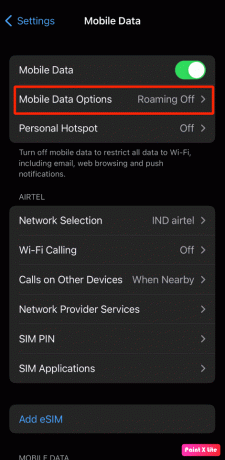
3A. För 4G, LTE, eller a Dual sim, Stäng av växeln för Låg dataläge alternativ.
3B. För 5G data, tryck på Dataläge och då Stäng av växeln för Låg dataläge alternativ.
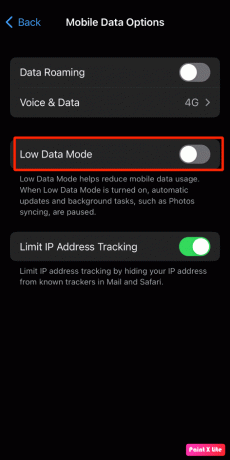
Hur aktiverar jag lågdataläget på iPhone?
Om du har lärt dig hur du stänger av lågdataläget kommer det också att vara väldigt enkelt att slå på det.
Metod 1: Aktivera lågdataläge för WiFi
För att lära dig hur du aktiverar lågdataläget på din iPhone, följ de givna stegen:
1. Tryck på Wi-Fi alternativ från iPhone inställningar.
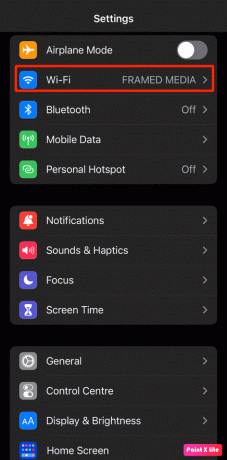
2. Tryck sedan på info ikon ligger bredvid uppkopplat nätverk.
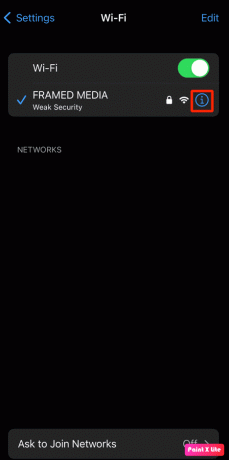
3. Nästa, sätta på växeln för Låg dataläge alternativ.
Läs också: Hur man stänger av inkognitoläget på iPhone
Metod 2: Aktivera lågdataläge för mobildata
För att lära dig hur du aktiverar lågdataläget på din iPhone, följ stegen nedan:
1. Öppen inställningar och tryck på Mobildata > Mobildataalternativ.
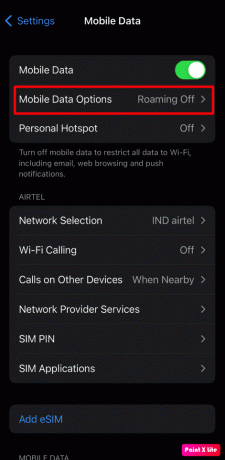
3A. För 5G data, tryck på Dataläge och då sätta på växeln för Låg dataläge alternativ.
3B. För 4G, LTE, eller a Dual sim, sätta på växeln för Låg dataläge alternativ.
Rekommenderad:
- Är Kindle Unlimited värt det och bör du skaffa det?
- Vilka är för- och nackdelar med att byta från Android till iPhone?
- Hur man stänger av AirPlay på iPhone
- Hur man slår på 5G på iPhone 11
Vi hoppas att du lärde dig om hur man stänger av lågdataläget på iPhone. Kontakta oss gärna med dina frågor och förslag via kommentarsfältet nedan. Låt oss också veta vad du vill lära dig om härnäst.

Pete Mitchell
Pete är en senior skribent på TechCult. Pete älskar allt som har med teknik att göra och är också en ivrig gör-det-själv i hjärtat. Han har ett decennium av erfarenhet av att skriva instruktioner, funktioner och teknikguider på internet.



